Nguyên nhân phổ biến nhất của vấn đề về hiệu suất Photoshop là thiết lập của Preferences bị hỏng. Tìm hiểu cách dễ dàng xóa và đặt lại các Preferences của Photoshop và đưa mặc định của họ. Hướng dẩn dưới đây sẽ giúp bạn cách thực hiện.
Bước 1: Thoát khỏi Photoshop
Hãy xem làm thế nào để thiết lập lại các Preferences Photoshop bằng cách sử dụng một phương pháp làm việc với tất cả các phiên bản của Photoshop. Đầu tiên, thoát khỏi Photoshop. Trên máy tính Windows, đi tới trình đơn File trong thanh Menu ở cuối màn hình và chọn Exit. Trên máy Mac, vào Photoshop trong thanh Menu và chọn Quit Photoshop :
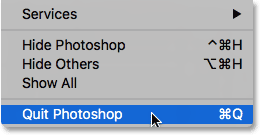
Vào File> Exit (Win) / Photoshop> Quit Photoshop (Mac).
Bước 2: Khởi chạy lại Photoshop bằng phím tắt
Với Photoshop đã đóng lại, nhấn và giữ phím Shift + Ctrl + Alt (Win) / Shift + Command + Option (Mac) trên bàn phím và khởi động lại Photoshop.
Bước 3: Xóa tệp Preferences của Photoshop
Ngay trước khi Photoshop mở ra, một thông báo sẽ bật lên hỏi nếu bạn muốn xóa các tập tin Adobe Photoshop Settings. Đây là tệp Preferences của bạn. Chọn Yes . Photoshop sẽ mở ra và nó đã được khôi phục lại với các thiết lập ban đầu, mặc định:
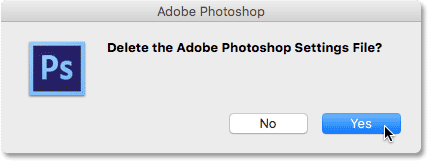
Chọn Có khi được hỏi nếu bạn muốn xóa tệp Cài đặt.
Đặt lại các giá trị mặc định trong Photoshop CS
Tiếp theo, chúng ta hãy học làm thế nào để thiết lập lại các Photoshop Preferences bằng cách sử dụng một phương pháp mới trong Photoshop CS. Bạn sẽ cần phải sử dụng Photoshop CS và bạn sẽ muốn đảm bảo rằng bản sao của bạn được cập nhật .
Bước 1: Mở Hộp thoại Preferences
Trong Photoshop CS, Adobe đã thêm một tùy chọn mới để đặt lại các ưu tiên. Tùy chọn được tìm thấy trong hộp thoại Preferences. Để mở hộp thoại, trên máy tính chạy Windows, đi tới trình đơn Edit ở đầu màn hình, chọn Preferences , và sau đó chọn General . Trên máy Mac, đi đến menu Photoshop CC , chọn Preferences , sau đó chọn General :
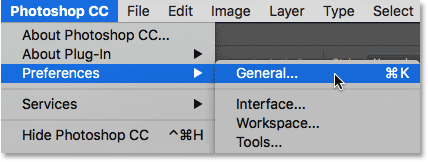
Vào Edit> Preferences> General (Win) / Photoshop CC> Preferences> General (Mac).
Bước 2: Chọn "Reset Preferences On Quit"
Thao tác này sẽ mở hộp thoại Preferences (Tùy chọn) thành General options. Ở đây, bạn sẽ tìm thấy tuỳ chọn Reset Preferences On Quit. Nhấp vào nó để chọn nó:
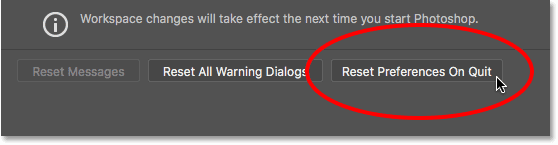
Nhấp vào tùy chọn Reset Preferences On Quit.
Bước 3: Chọn Yes để reset cài đặt
Bạn sẽ được hỏi nếu bạn chắc chắn muốn thiết lập lại các cài đặt khi bạn thoát khỏi Photoshop. Nhấp OK :
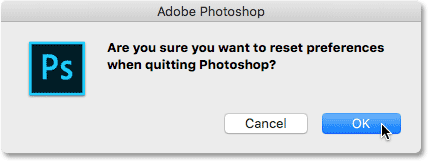
Xác nhận rằng bạn muốn đặt lại.
Bước 4: Đóng và kích hoạt lại Photoshop
Thoát khỏi Photoshop bằng cách vào File > Exit (Win) / Photoshop > Quit Photoshop CS (Mac). Lần tiếp theo bạn mở Photoshop CS, nó sẽ khởi chạy với các tùy chọn của bạn được khôi phục lại mặc định.
Bước 1: Thoát khỏi Photoshop
Hãy xem làm thế nào để thiết lập lại các Preferences Photoshop bằng cách sử dụng một phương pháp làm việc với tất cả các phiên bản của Photoshop. Đầu tiên, thoát khỏi Photoshop. Trên máy tính Windows, đi tới trình đơn File trong thanh Menu ở cuối màn hình và chọn Exit. Trên máy Mac, vào Photoshop trong thanh Menu và chọn Quit Photoshop :
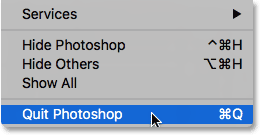
Vào File> Exit (Win) / Photoshop> Quit Photoshop (Mac).
Bước 2: Khởi chạy lại Photoshop bằng phím tắt
Với Photoshop đã đóng lại, nhấn và giữ phím Shift + Ctrl + Alt (Win) / Shift + Command + Option (Mac) trên bàn phím và khởi động lại Photoshop.
Bước 3: Xóa tệp Preferences của Photoshop
Ngay trước khi Photoshop mở ra, một thông báo sẽ bật lên hỏi nếu bạn muốn xóa các tập tin Adobe Photoshop Settings. Đây là tệp Preferences của bạn. Chọn Yes . Photoshop sẽ mở ra và nó đã được khôi phục lại với các thiết lập ban đầu, mặc định:
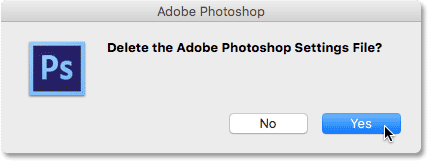
Chọn Có khi được hỏi nếu bạn muốn xóa tệp Cài đặt.
Đặt lại các giá trị mặc định trong Photoshop CS
Tiếp theo, chúng ta hãy học làm thế nào để thiết lập lại các Photoshop Preferences bằng cách sử dụng một phương pháp mới trong Photoshop CS. Bạn sẽ cần phải sử dụng Photoshop CS và bạn sẽ muốn đảm bảo rằng bản sao của bạn được cập nhật .
Bước 1: Mở Hộp thoại Preferences
Trong Photoshop CS, Adobe đã thêm một tùy chọn mới để đặt lại các ưu tiên. Tùy chọn được tìm thấy trong hộp thoại Preferences. Để mở hộp thoại, trên máy tính chạy Windows, đi tới trình đơn Edit ở đầu màn hình, chọn Preferences , và sau đó chọn General . Trên máy Mac, đi đến menu Photoshop CC , chọn Preferences , sau đó chọn General :
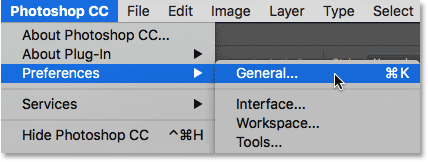
Vào Edit> Preferences> General (Win) / Photoshop CC> Preferences> General (Mac).
Bước 2: Chọn "Reset Preferences On Quit"
Thao tác này sẽ mở hộp thoại Preferences (Tùy chọn) thành General options. Ở đây, bạn sẽ tìm thấy tuỳ chọn Reset Preferences On Quit. Nhấp vào nó để chọn nó:
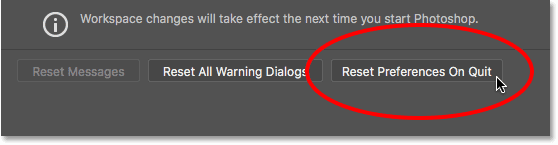
Nhấp vào tùy chọn Reset Preferences On Quit.
Bước 3: Chọn Yes để reset cài đặt
Bạn sẽ được hỏi nếu bạn chắc chắn muốn thiết lập lại các cài đặt khi bạn thoát khỏi Photoshop. Nhấp OK :
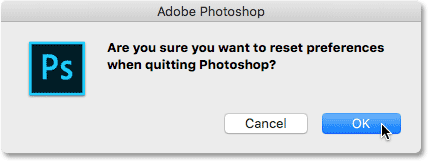
Xác nhận rằng bạn muốn đặt lại.
Bước 4: Đóng và kích hoạt lại Photoshop
Thoát khỏi Photoshop bằng cách vào File > Exit (Win) / Photoshop > Quit Photoshop CS (Mac). Lần tiếp theo bạn mở Photoshop CS, nó sẽ khởi chạy với các tùy chọn của bạn được khôi phục lại mặc định.

